Налаштування елемента керування пошуком у базі знань на бічній панелі програмі для запису сутності
Нотатка
Інформація про доступність функції наведена нижче.
| Dynamics 365 центр контактів — вбудований | Dynamics 365 центр контактів — автономний | Dynamics 365 Customer Service |
|---|---|---|
| No | Так | Так |
Можна настроїти відображення елемента керування пошуком у базі знань для сутностей на бічній панелі програми служба підтримки клієнтів робочих середовищ і центр контактів робочих середовищ. Для цього спочатку додайте типи записів, для яких потрібно ввімкнути керування знаннями, а потім налаштуйте параметри типу запису.
Налаштування тип запису визначає інформацію, яку бачать ваші агенти під час взаємодії з клієнтами. Типи записів Інцидент і Розмова ввімкнені за замовчуванням. Розмова тип запису доступна за умовчанням, якщо ви придбали додаткові артикули, як-от Chat, Цифрові комунікації або Voice. Якщо ви вже є користувачем, ви також бачите всі сутності, які ви раніше ввімкнули.
Додавання типів записів, для яких слід увімкнути керування знаннями
Перейдіть до програми Центр адміністрування Customer Service або центр контактів Центру адміністрування та виконайте наведені нижче дії.
- на карті сайту натисніть База знаньу розділі Досвід агента.
- На сторінці База знань перейдіть до розділу Типи записів й виберіть Керування.
- На сторінці Типи записів виберіть Додати. Відкриється діалогове вікно Додавання типу запису.
- У діалоговому вікні Додавання типу запису у розкривному списку Вибір типу запису виберіть тип запису.
- Виберіть елемент Зберегти й закрити.
Налаштування елементу керування пошуком у базі знань у стандартній або користувальницькій формі спрощує агентам у вашій організації пошук статей бази знань, щоб вони могли відповідати на поширені запитання клієнтів і вирішувати їхні проблеми прямо з записів, не переходячи на іншу програму.
Щоб настроїти елемент керування пошуком у базі знань на бічній панелі програми, див. Налаштування елементу керування пошуком у базі знань на бічній панелі програми.
Налаштування елемента керування пошуком у базі знань на бічній панелі програми
Після додавання типів записів, для яких потрібно ввімкнути керування знаннями, можна настроїти елемент керування пошук у базі знань на бічній панелі програми, відредагувавши тип запису. Бічна панель програми доступна лише для Customer Service workspace і Омніканальності для Customer Service. Щоб дізнатися більше про те, як настроїти бічну панель програми, перейдіть до розділу Настроювання панелі продуктивності.
Нотатка
Ви можете настроїти параметри знань для типів записів лише в програмі Центр адміністрування Customer Service або центр контактів Центрі адміністрування. Ви також зможете переглядати та редагувати типи записів, які ви раніше ввімкнули в служба підтримки клієнтів Hub.
Щоб змінити типи записів для сутності, виконайте наведені кроки
У центрі адміністрування Центр адміністрування Customer Service або центр контактів на сторінці Типи записів виберіть сутність, яку потрібно змінити.
Виберіть Редагування. Відкриється діалогове вікно Параметри бази знань.
У розділі Автоматичний пошук:
- Установіть для параметра Увімкнути автоматичний пошук значення Так, якщо для запису сутності потрібно ввімкнути автоматичний пошук.
- У розкривному списку Надати результати пошуку за допомогою виберіть поле, за допомогою якого відображаються результати пошуку для сутності.
У меню Дії установіть прапорці, як потрібно виконати такі дії.
- Зв'язати / від'єднати статтю
- Копіювати URL-адресу
- Пов'язати статтю та URL-адресу електронної пошти
- Пов’язати статтю та надіслати вміст статті
У полі Одержувач повідомлення електронної пошти у розкривному списку Вибрати одержувача електронного листа за замовчуванням виберіть одержувача повідомлення електронної пошти. Параметр Одержувач повідомлення електронної пошти доступний лише для типу атрибута «Клієнт» або «Підстановка», а також сутності підстановки бізнес-партнера або контактної особи.
Виберіть елемент Зберегти й закрити.
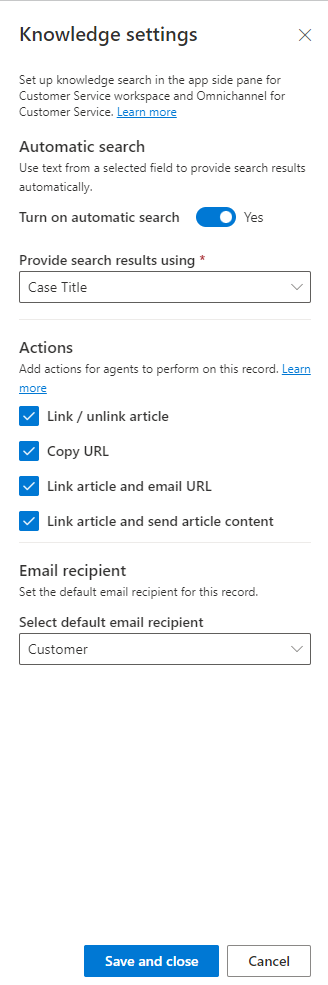
Див. також
Зворотний зв’язок
Очікується незабаром: протягом 2024 року ми будемо припиняти використання механізму реєстрації проблем у GitHub для зворотного зв’язку щодо вмісту й замінювати його новою системою зворотного зв’язку. Докладніше: https://aka.ms/ContentUserFeedback.
Надіслати й переглянути відгук про